X
Cet article a été rédigé avec la collaboration de nos éditeurs(trices) et chercheurs(euses) qualifiés(es) pour garantir l'exactitude et l'exhaustivité du contenu.
L'équipe de gestion du contenu de wikiHow examine soigneusement le travail de l'équipe éditoriale afin de s'assurer que chaque article est en conformité avec nos standards de haute qualité.
Cet article a été consulté 67 030 fois.
Si vous avez besoin de connecter une manette Xbox 360 sans fil, que ce soit à votre Xbox ou à votre PC, suivez les instructions de cet article ! Vous verrez que cela n'a rien de compliqué une fois que l'on sait comment faire !
Étapes
Méthode 1
Méthode 1 sur 2:Connecter la manette à une Xbox 360
Méthode 1
-
1Allumez la manette et la console. Pour allumer la manette, maintenez appuyé le bouton X au centre.
-
2Appuyez sur le bouton Connexion de votre console. Sur la Xbox original, le bouton est situé à côté de l'emplacement pour carte mémoire. Sur la Xbox 360 S, il est situé à côté des ports USB. Sur la 360 E, il est situé à côté du bouton central.
-
3Appuyez sur le bouton Connexion de votre manette. Il est situé sur le haut, à côté du port de connexion filaire. Vous aurez 20 secondes après avoir appuyé sur le bouton de la console pour appuyer sur le bouton de la manette [1] .
-
4Attendez que les voyants clignotent de manière synchronisée sur votre manette et votre console. Ceci indique que la manette a été connectée à la Xbox avec succès. Vous pouvez maintenant utiliser la manette n'importe où dans la pièce.Publicité
Méthode 2
Méthode 2 sur 2:Connecter la manette à un PC
Méthode 2
-
1Achetez un receveur USB sans fil pour Xbox 360. Afin de pouvoir connecter votre manette sans fil à votre ordinateur, vous devez installer un receveur. Il s'agit d'une option disponible dans certains packs Xbox, mais les receveurs Microsoft sont ceux qui marchent les mieux.
-
2Raccordez le receveur à l'ordinateur. Le pilote d'installation devrait se lancer automatiquement sous Windows 7 et 8, mais si ce n'est pas le cas, vous pouvez utiliser le CD inclus. Les receveurs Microsoft s'installent automatiquement, mais si vous utilisez un autre receveur, suivez ces étapes.
- Téléchargez le dernier pilote à jour pour les receveurs Xbox 360 sur le site Microsoft.
- Installez le pilote après l'avoir installé.
- Ouvrez le Gestionnaire de périphériques. Vous pouvez accéder à ce menu à partir du Panneau de Configuration ou en appuyant sur les touches Windows + X sous Windows 8.
- Cherchez Périphérique inconnu dans la section « Autres périphériques ». Faites un clic droit dessus.
- Cliquez sur mise à jour du pilote de périphérique dans le menu du clic droit.
- Sélectionnez Rechercher le logiciel d'installation dans mon ordinateur.
- Cliquez sur Me laisser choisir dans une liste de logiciels dans mon ordinateur.
- Faites défiler et sélectionnez Périphériques Xbox 360 dans la liste des logiciels.
- Choisissez la version la plus récente de Manette Xbox 360 pour Windows [2] .
-
3Appuyez sur le bouton Connexion de votre receveur puis sur le bouton Connexion de votre manette. Ceci permet d'associer la manette au receveur.
-
4Maintenez appuyé le bouton X au centre de la manette. Lorsque vous avez connecté la manette au receveur avec succès, vous allez voir un voyant vert sur la manette et sur le receveur.
-
5Configurez la manette. Le fait que vous puissiez ou non utiliser votre manette dépend du jeu auquel vous jouez. Chaque jeu aura une configuration différente et des options disponibles pouvant varier et vous devrez peut-être utiliser un programme du type Xpadder pour déterminer les contrôles du jeu avec les boutons de la manette.Publicité
Conseils
- Assurez-vous qu'il y ait des piles dans la manette, qu'elles soient bien positionnées et qu'elles ne soient pas usées !
- Il existe différents modèles de Xbox et tous ne sont pas configurés de la même manière. Assurez-vous donc de savoir où se trouve le bouton de connexion sans fil de votre console avant de commencer.
Publicité
Références
À propos de ce wikiHow
Publicité









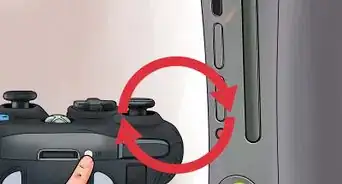
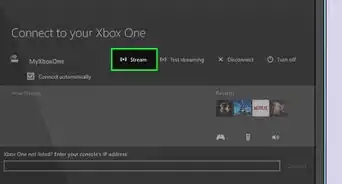
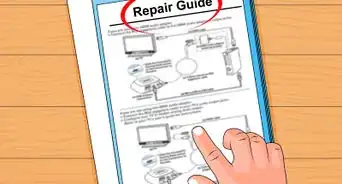
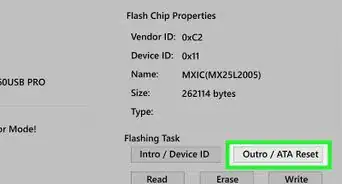
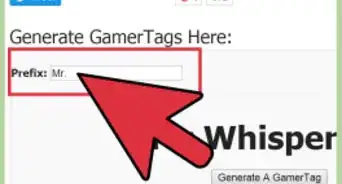
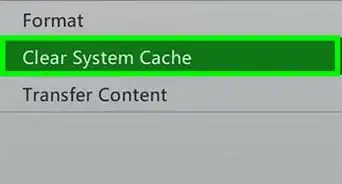

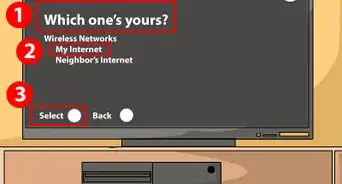


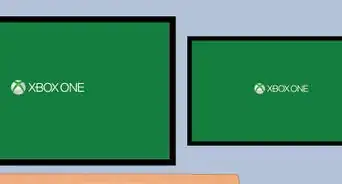
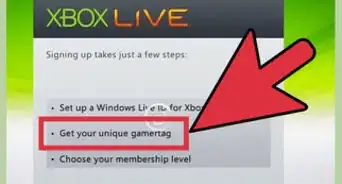

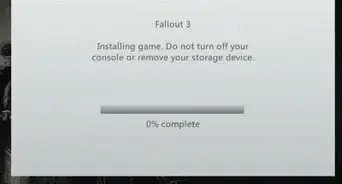

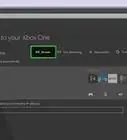
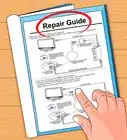
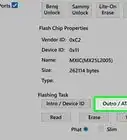

L'équipe de gestion du contenu de wikiHow examine soigneusement le travail de l'équipe éditoriale afin de s'assurer que chaque article est en conformité avec nos standards de haute qualité. Cet article a été consulté 67 030 fois.